Varsayılan Ayarlarınızı Anlamak
Profil PROFİL bölümünüz, profil bilgilerinizi, logonuzu ve varsayılan düzen, başlıklar ve e-posta ayarlarınızı içerir. Bu kullanım kılavuzu varsayılan ayarları ve bunları nasıl değiştireceğinizi açıklayacaktır.
Varsayılan ayarlarınıza erişmek için, profil bölümünü açın. Bunu yapmak için PROFİL düğmesine tıklayın, bu, tüm kullanıcı bilgilerinizi içeren profil bölümünü görüntüleyecektir.
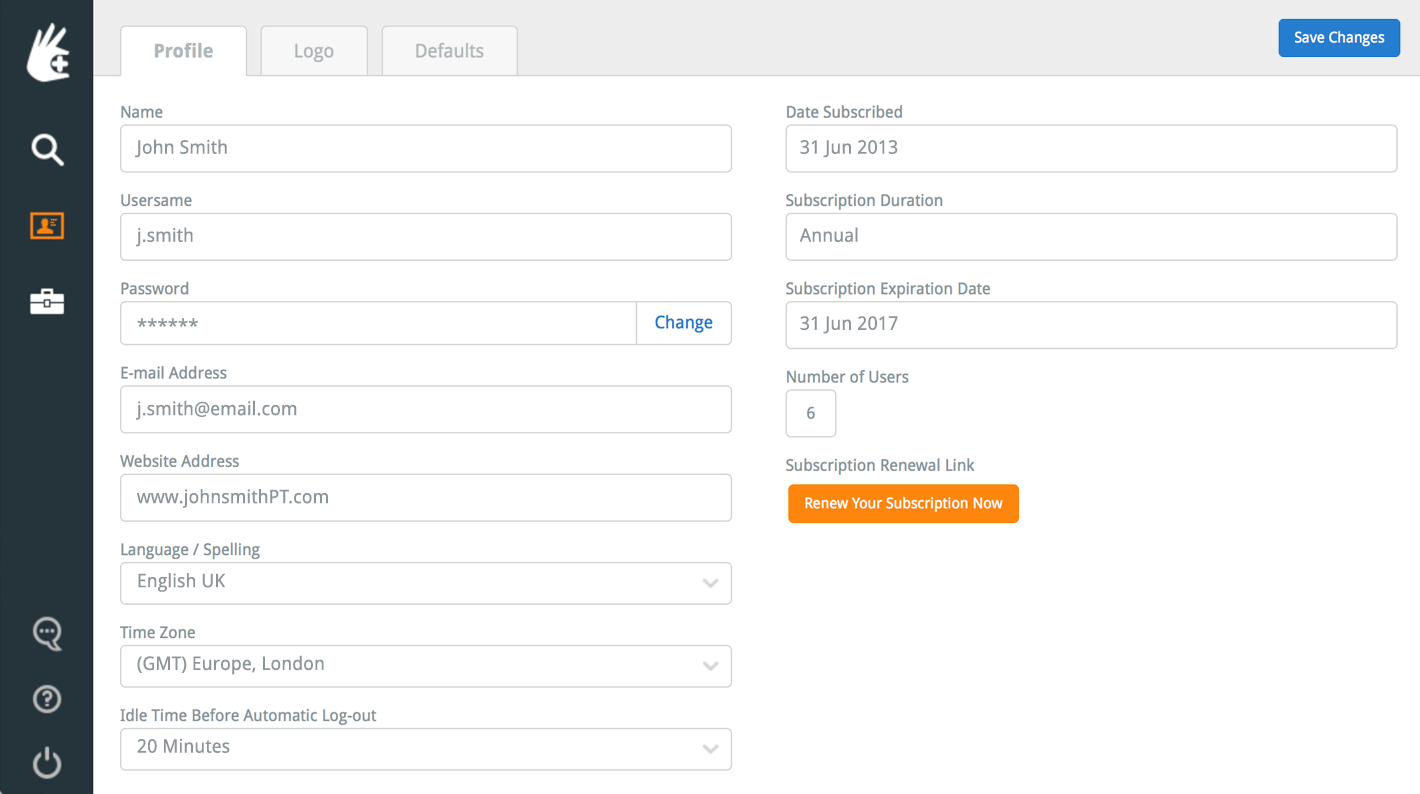
Bu bölümün en üstünde üç sekme bulunmaktadır: PROFİL, LOGO ve VARSAYILAR. VARSAYILAR sekmesine tıklayın. Bu, VARSAYILAR bölümünü görüntüleyecektir.

Varsayılan Düzen Stilleriniz
VARSAYILAR bölümünün sol üst kısmında Varsayılan Düzen Stilleriniz bulunmaktadır. Bu düzen seçenekleri, istediğiniz düzen tercihlerinizi kaydetmenizi sağlar, böylece bir rehabilitasyon programı oluşturmaya gittiğinizde varsayılan düzen ayarlarınız önceden yüklenir. Varsayılan düzen seçenekleriniz şunlardır:
- Varsayılan Sayfa Başına Egzersiz Sayısı: Bu seçenek, rehabilitasyon programlarınızı oluşturduğunuzda veya e-posta ile gönderdiğinizde görüntülenecek varsayılan egzersiz sayısını kaydetmenizi sağlar. Sayfa başına 1, 3, 5 veya 8 egzersiz görüntülemek için seçim yapabilirsiniz.
- Başlık Pozisyonu: Bu seçenek, program başlıklarınızın varsayılan konumlandırmasını ayarlamanıza olanak tanır. Sağa Hizalanmış (başlıklar sayfanın sağında, logo solda yer alır), Sol Hizalanmış (başlıklar sayfanın solunda, logo sağda yer alır) veya Ortalanmış (başlıklar sayfanın ortasında yer alır ve logo yoktur) seçebilirsiniz.
- Tarih Formatınızı Seçin: Bu seçenek, programlarınızdaki tarihin görüntüleneceği formatı ayarlamanıza olanak tanır. Tarih, başlık, alt başlık 1 ve alt başlık 2 metin alanlarına eklenir. Örneğin, 25 Aralık 2015 tarihi aşağıdaki gibi görüntülenir:
dd/aa/yyyy: 25/12/2016
aa/dd/yyyy: 12/25/2016
yyyy/aa/dd: 2016/12/25
dd aaa yyyy: 25 ARALIK 2016
dd aaaa yyyy: 25 ARALIK 2016 - Varsayılan El İlanı: Dosya Adı: Bu, The Rehab Lab'dan müşterilerinize gönderdiğiniz PDF rehabilitasyon el ilanlarının varsayılan dosya adını ayarlamanızı sağlar.
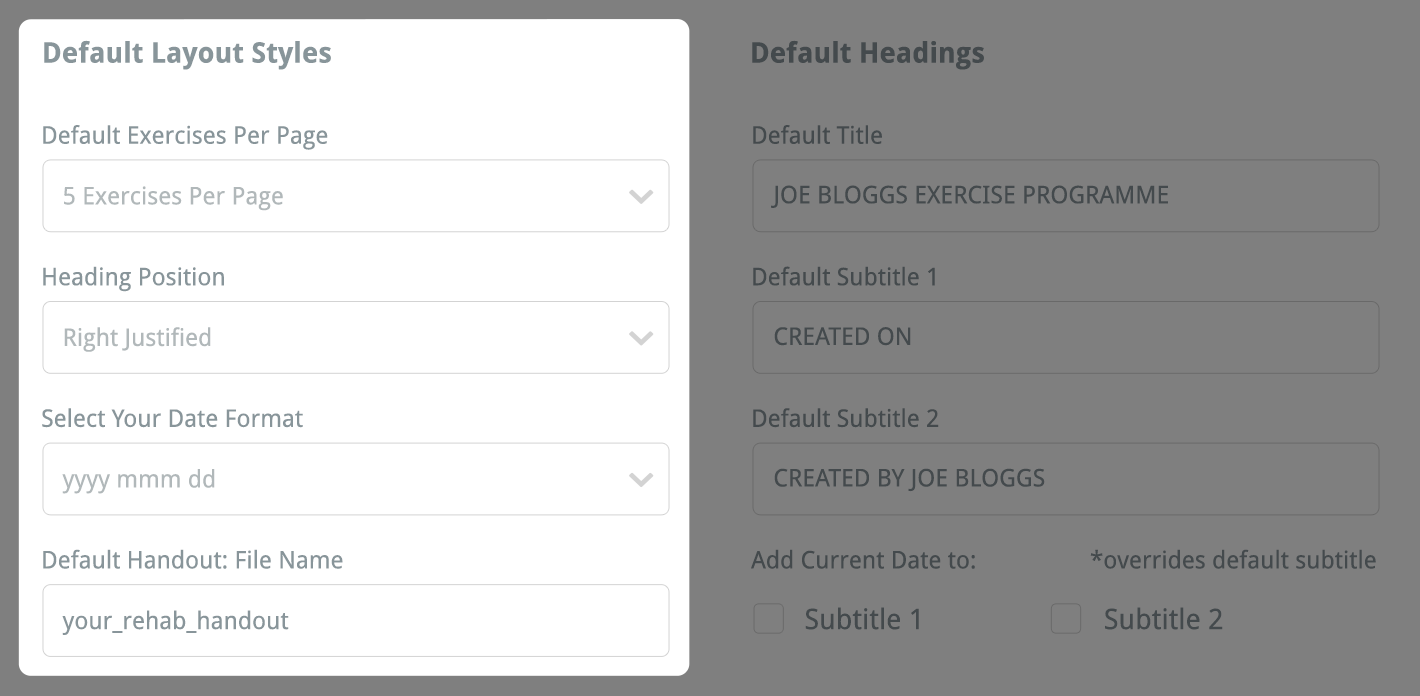
Varsayılan düzen stillerinizde yaptığınız değişikliklerden memnun kaldığınızda, üst sağ köşedeki mavi DEĞİŞİKLİKLERİ KAYDET düğmesine tıklamayı unutmayın.

Varsayılan Başlıklar
VARSAYILAR bölümünün üst sağ köşesinde Varsayılan Başlıklar bulunmaktadır. Varsayılan Düzen Stilleri gibi Varsayılan Başlıklar özelliği, rehabilitasyon el ilanlarınızı oluştururken zaman kazanmanızı sağlamak için tasarlanmıştır.
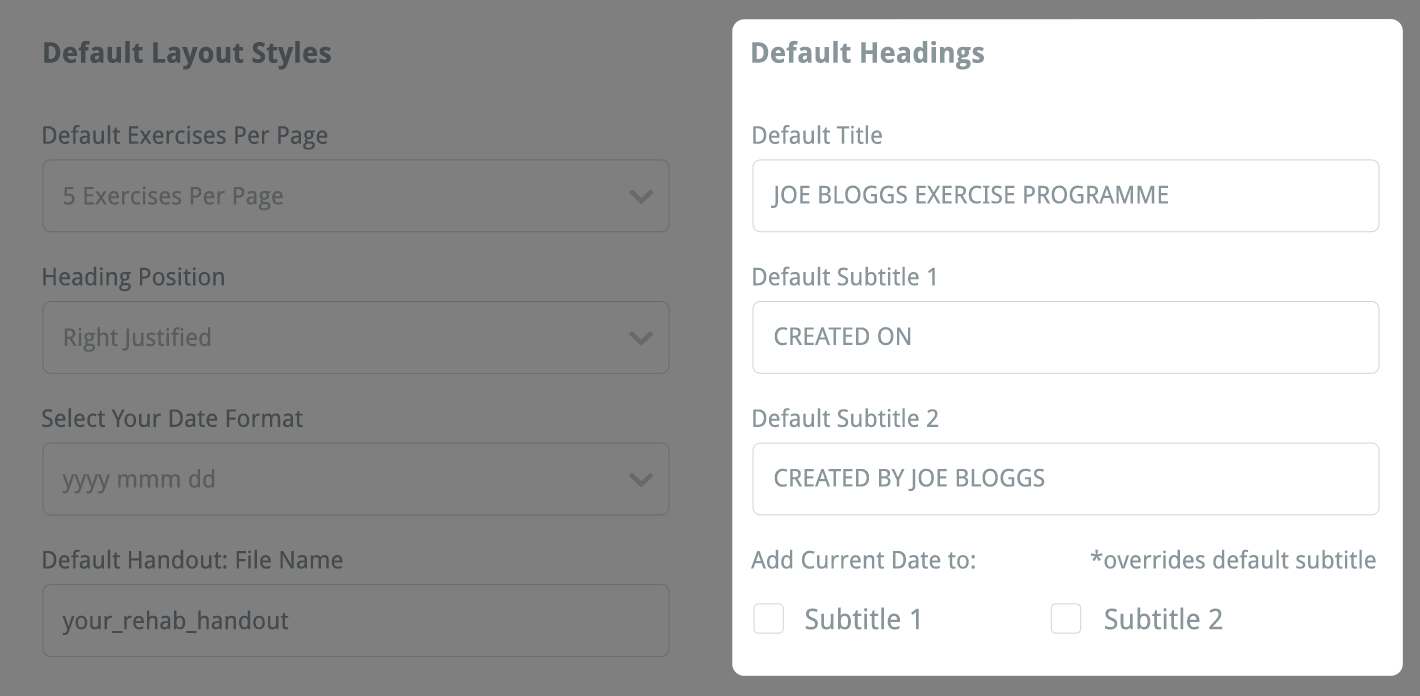
Bu başlıklar, başlık, alt başlık 1 ve alt başlık 2 metin alanlarını açtığınızda otomatik olarak doldurulur.
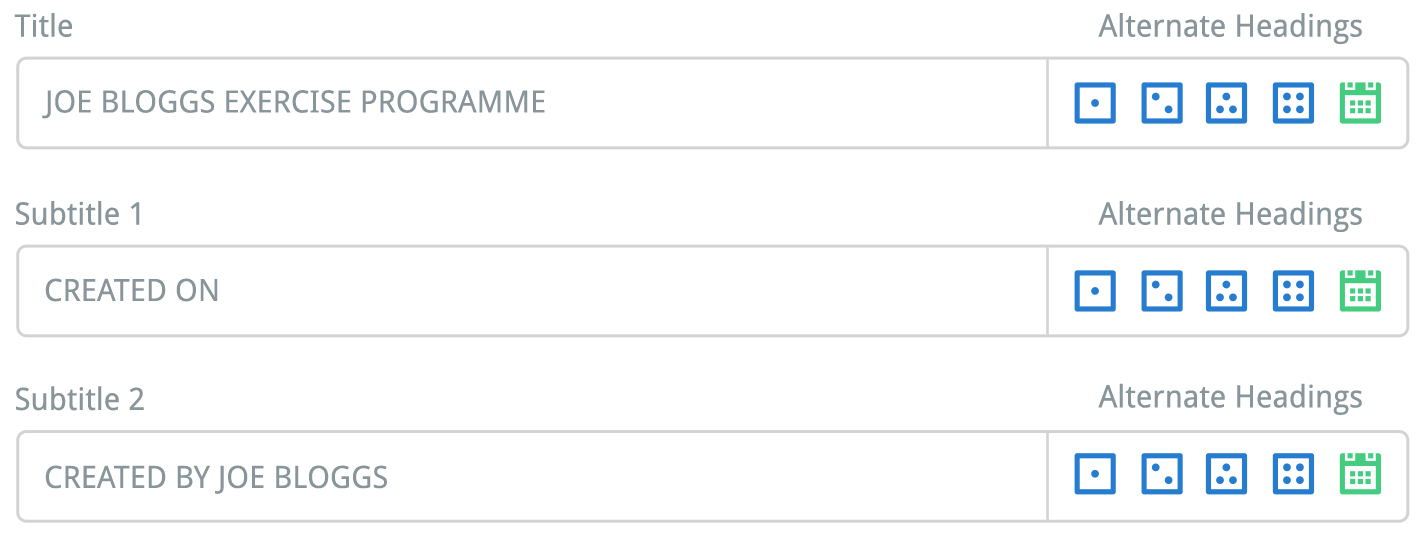
Varsayılan Başlıklarınız, tüm rehabilitasyon el ilanlarınızda sık sık aynı başlık veya alt başlık kullanıyorsanız faydalıdır. Aşağıdaki bilgileri içeren varsayılan bir başlık veya alt başlık kaydetmek faydalı olabilir:
- Klinik adınız ve iletişim telefon numaranız
- Klinik adınız ve adresiniz
- Kişisel iletişim bilgileriniz
- Adınız ve programın oluşturulduğu tarih
Ayrıca başlıklarınıza Mevcut Tarihi ekleyebilirsiniz. Varsayılan Başlıklar alanının altında Mevcut Tarih Ekle onay kutuları bulunmaktadır. Mevcut tarihi varsayılan alt başlıkların sonuna eklemek için Alt Başlık 1 veya Alt Başlık 2'yi seçin. Bu tarih, varsayılan tarih formatınızda görüntülenecektir (yukarıya bakınız).

Girdiğiniz varsayılan başlıklardan memnun kaldığınızda, varsayılan başlıklar bölümünün üst sağ köşesindeki mavi DEĞİŞİKLİKLERİ KAYDET düğmesine tıklamayı unutmayın.
Alternatif Başlıklar
Bu bölüm, dört farklı başlık, alt başlık 1 ve alt başlık 2 seçeneklerini kaydetmenize olanak tanır. Bu başlıklar, karşılık gelen simge (bir, iki, üç veya dört nokta içeren kare simgesi) ile tanımlanır.
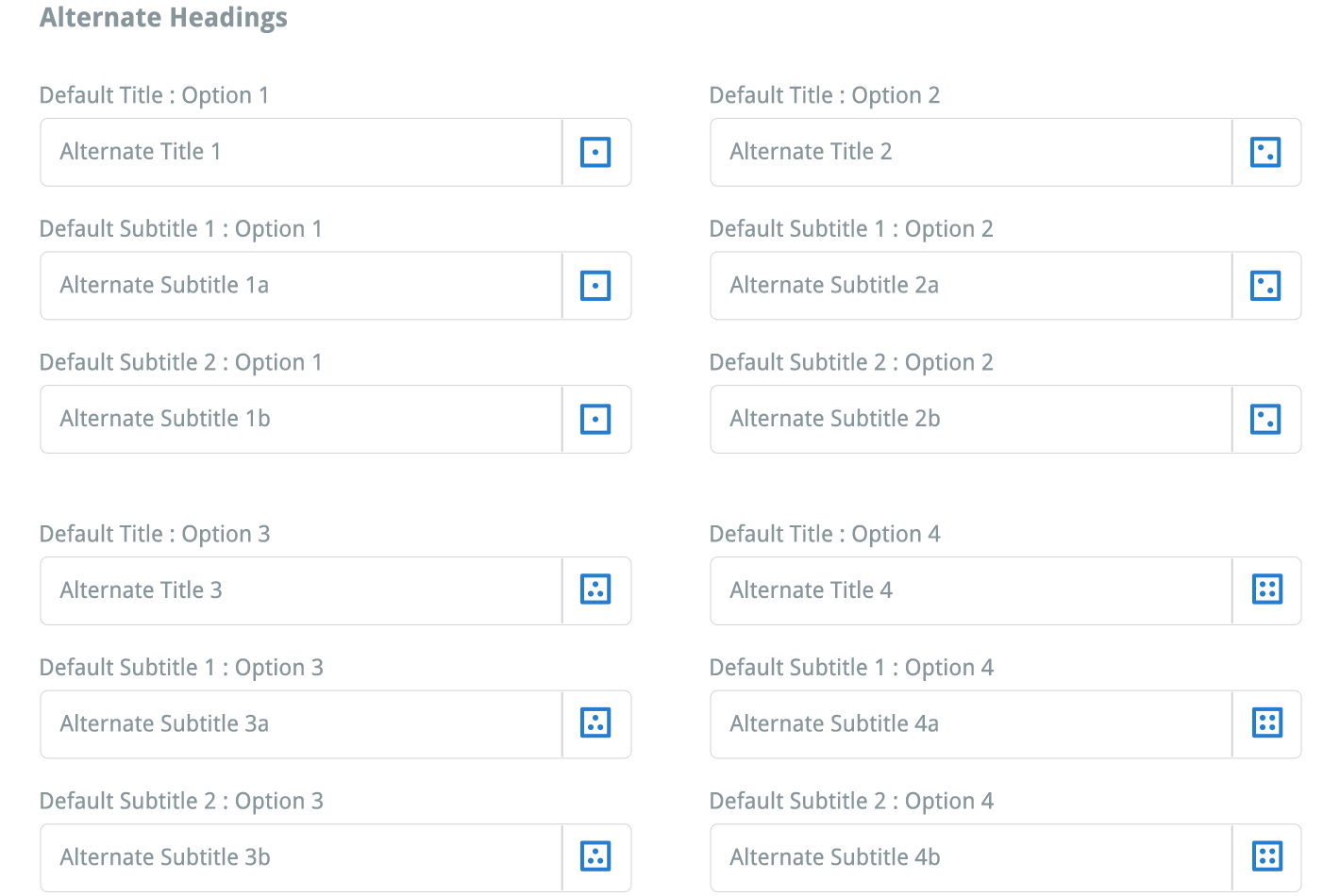
Varsayılan Başlıklar seçeneği gibi, sıkça kullanabileceğiniz farklı alternatif başlıklar kaydedebilirsiniz (örneğin, bir klinik iletişim telefon numarası, bir adres, bir terapistin adı veya iletişim bilgileri vb.). Şimdi, bir rehabilitasyon programı oluşturduğunuzda veya e-posta ile gönderdiğinizde, başlık, alt başlık 1 ve alt başlık 2 metin alanlarının yanında bulunan uygun Alternatif Başlıklar simgesine tıklayabilirsiniz. Bu, ilgili başlığı otomatik olarak metin alanına yükleyecektir.

not: 'Alternatif Başlıklar' simgesine tıklamak, herhangi bir 'Varsayılan Başlık' veya manuel olarak yazdığınız başlıkları, simgenin karşılık gelen başlığı ile değiştirecektir.
Girdiğiniz alternatif başlıklardan memnun kaldığınızda, varsayılan başlıklar bölümünün üst sağ köşesindeki mavi DEĞİŞİKLİKLERİ KAYDET düğmesine tıklamayı unutmayın.
Varsayılan E-posta Ayarları
VARSAYILAR bölümünün altına doğru kaydırarak VARSAYILAN E-POSTA AYARLARI alanını görüntüleyin. Her seferinde E-MAIL PROGRAMME penceresini açtığınızda VARSAYILAN E-POSTA KONUSU ve VARSAYILAN E-POSTA MESAJI metin alanlarına otomatik olarak görünmesini istediğiniz bir konu ve mesaj girin.
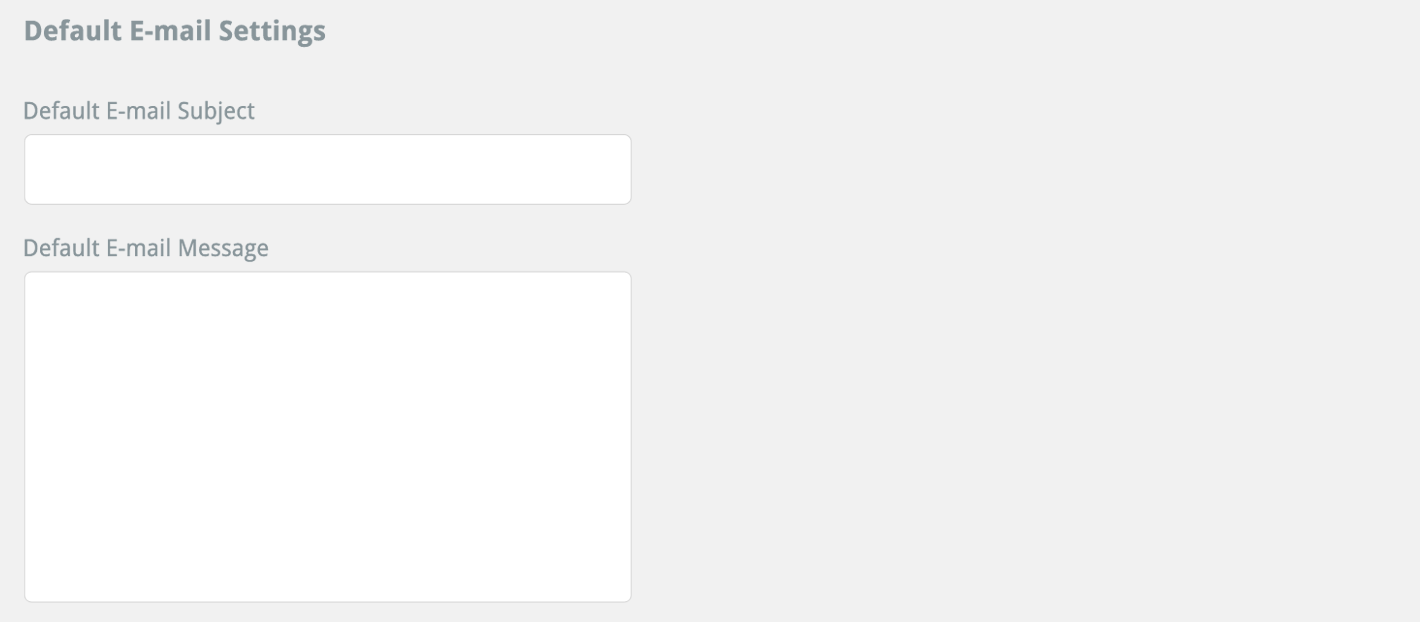
Konu ve mesajınızdan memnun kaldığınızda, varsayılan ayarlar bölümünün üst sağ köşesindeki mavi DEĞİŞİKLİKLERİ KAYDET düğmesine tıklamayı unutmayın.

Programları e-posta ile göndermeye dair daha fazla bilgi almak için aşağıdaki bağlantıya tıklayın:
Programınızı E-posta ile Gönderme
VARSAYILAR bölümünün solundaki iki bölüm, LOGO ve PROFİL bölümleridir. Bu bölümlere ekranın üst kısmındaki sekmelerden erişebilirsiniz.
LOGO bölümü, oluşturduğunuz tüm rehabilitasyon el ilanlarında görünecek kendi logonuzu yüklemenizi sağlar. PROFİL bölümü, giriş şifrenizi, kullanıcı bilgilerinizi değiştirmenizi sağlar ve abonelik bilgilerinizi (kullanıcı sayısı, süre ve son kullanma tarihi ile aboneliğinizi yenileme bağlantısını) içerir.
Bu bölümler hakkında daha fazla bilgi almak için uygun bağlantılara tıklayın:
Logo Bölümü
Profil Bölümü